Si el acceso a las aplicaciones para dispositivos móviles está habilitado en tu instancia y instalaste la app en tu dispositivo móvil, puedes acceder a ella con correo electrónico o escanear un código QR.
La primera vez que accedas a la app, aparecerá una pantalla de integración. Selecciona Siguiente o desliza el dedo hacia la izquierda en cada pantalla de integración y selecciona Comenzar en la pantalla final. También puedes seleccionar Omitir para navegar directamente a la pantalla Vistos recientemente.
Acceso con correo electrónico
A fin de acceder a la app para dispositivos móviles de Looker, proporciona la URL de tu instancia y la dirección de correo electrónico y la contraseña de tu cuenta de Looker.
Selecciona Acceder con correo electrónico en la pantalla de acceso de la app.
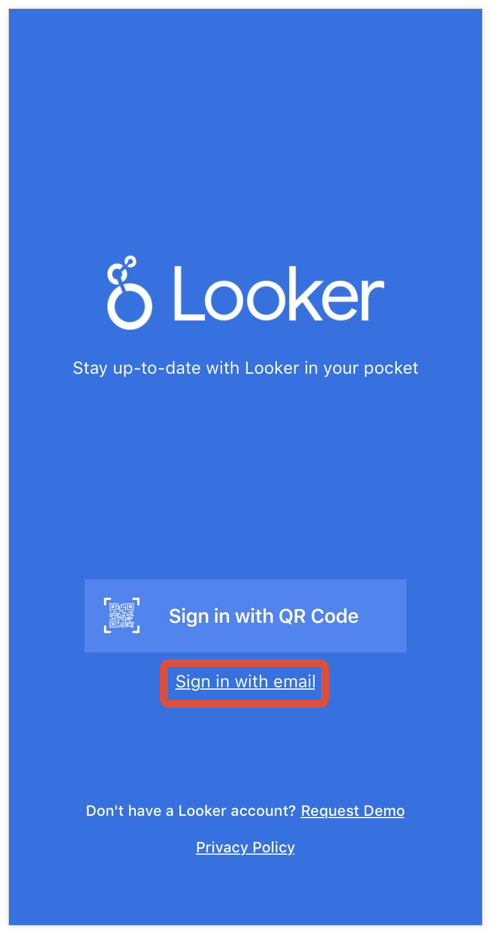
Ingresa la URL de tu instancia de Looker con el formato
instance_name.looker.com(no useshttp://www.nihttps://www.) y, luego, selecciona Continuar (Continue).En la página Acceder que está incorporada en la aplicación, ingresa la dirección de correo electrónico y la contraseña asociadas con tu cuenta, y selecciona ACCEDER.
Cuando accedes a la app con tu correo electrónico y contraseña por primera vez, la app muestra la pantalla Solicitud de autorización. Selecciona Aprobar para confirmar que deseas autorizar a la app a que acceda a datos a través de tu cuenta de Looker.
Una vez que accedas, puedes navegar a tus apariencias y paneles favoritos y más recientes, ver paneles, explorar contenido en carpetas y compartir contenido.
Acceso con un código QR
La app para dispositivos móviles de Looker requiere acceso a la cámara de tu dispositivo móvil a fin de acceder con un código QR.
Para acceder a tu instancia en la app para dispositivos móviles de Looker, escanea un código QR:
En la app web de Looker, selecciona Cuenta en el menú de usuario para navegar a la página de tu cuenta de usuario:
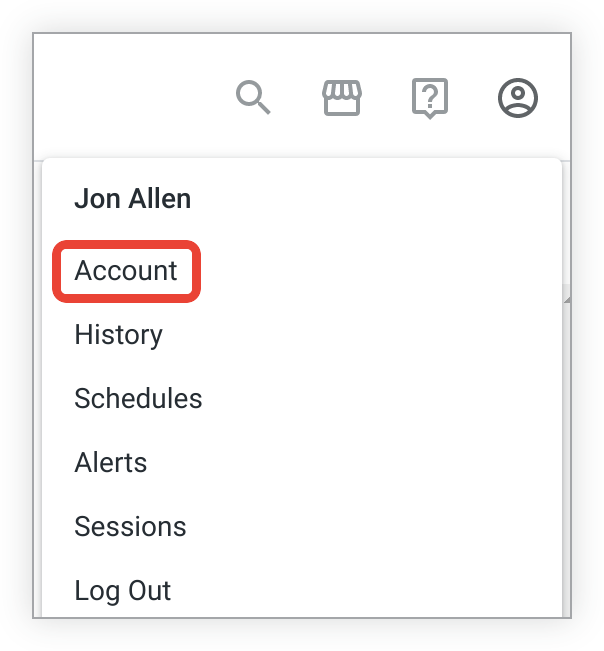
En la página Cuenta, en la sección Acceso de apps para dispositivos móviles, selecciona el botón Código QR:
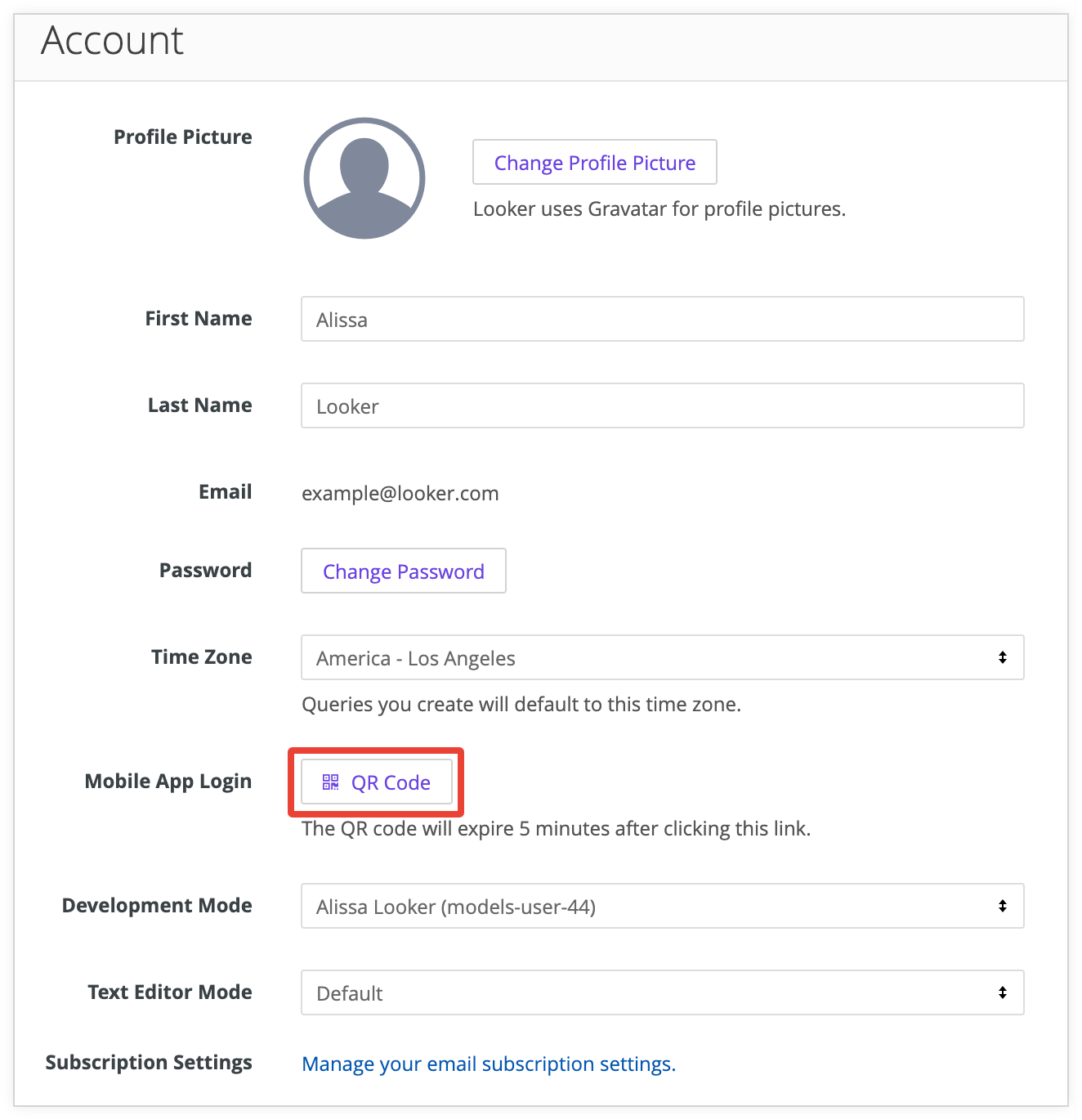
En la app para dispositivos móviles de Looker, selecciona Acceder con código QR.
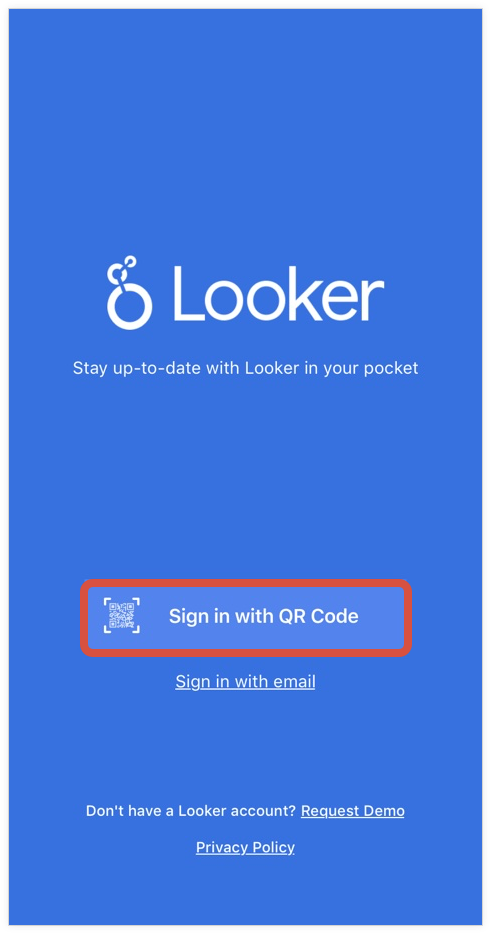
En la pantalla Acceder, selecciona Escanear código QR.
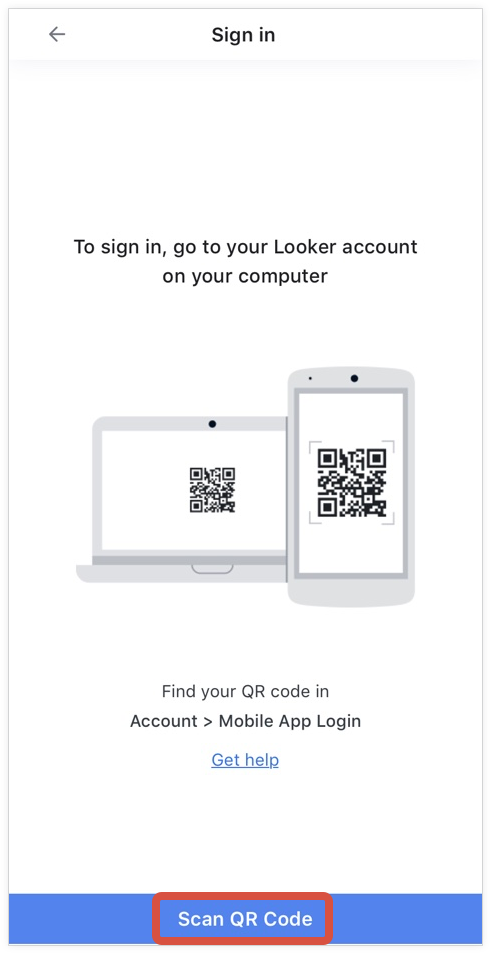
Apunta la cámara de tu dispositivo móvil al código QR que aparece en la sección Acceso de apps para dispositivos móviles de la app web de Looker.
Una vez que accedas, puedes navegar a tus apariencias y paneles favoritos y más recientes, ver paneles, explorar contenido en carpetas y compartir contenido.
Acceso con datos biométricos
Si tu administrador de Looker exigió que los usuarios accedan a Looker cada vez que abra la app para dispositivos móviles, puedes configurar el acceso biométrico para tu cuenta de Looker en la app.
- Selecciona Acceder con un correo electrónico en la pantalla de acceso de la app.
- Ingresa la URL de tu instancia de Looker y, luego, ingresa tu correo electrónico y contraseña en la pantalla Acceder.
- En la ventana emergente Configurar huellas digitales, selecciona Habilitar.
Una vez que hayas configurado la app para permitir el acceso biométrico, selecciona Acceder con huella dactilar en la pantalla de acceso.
Cómo salir de la app
Para salir de la app para dispositivos móviles de Looker, sigue estos pasos:
- Selecciona Más en el menú de navegación de la app.
- Selecciona Salir.
Soluciona problemas
Si no puedes acceder, asegúrate de que la app para dispositivos móviles de Looker esté habilitada para tu instancia.
Los códigos QR son válidos durante cinco minutos después de que se generan. Si no puedes acceder a la app con un código QR porque ya venció, repite estos pasos:
- Actualiza la página de Acceso a apps para dispositivos móviles en la app web de Looker.
- Selecciona Reintentar en la aplicación para dispositivos móviles.
- Apunta la cámara al código QR de tu computadora para escanear el código QR que se acaba de generar.
